Come creare una lista di distribuzione in Outlook
Pubblicato: 2021-04-17Se utilizzi Outlook per comunicare con i tuoi colleghi, probabilmente avresti voluto inviare ripetutamente un'e-mail a un gruppo specifico la cui appartenenza cambia spesso. Ad esempio, potrebbe essere necessario inviare un'e-mail a tutti i rappresentanti del servizio clienti ogni giorno, ma a causa dell'elevato turnover, l'elenco potrebbe cambiare spesso.
Puoi digitare manualmente il nome o l'e-mail di ogni persona ogni volta che invii un'e-mail, ma rapidamente questo può diventare ingombrante man mano che il gruppo diventa più grande. Non solo, ma corri anche il rischio di dimenticare inavvertitamente qualcuno che potrebbe portare a un dramma in ufficio. È qui che entra in gioco una lista di distribuzione o un gruppo di contatti!
Per la maggior parte, i termini "gruppo di contatti" e "lista di distribuzione" sono intercambiabili. Microsoft ha iniziato a usare la frase "gruppo di contatti", presumibilmente perché è un po' più intuitivo di "elenco di distribuzione".

Tuttavia, esiste una vera distinzione tra i due nelle organizzazioni che utilizzano Microsoft 365. Gli amministratori di Microsoft 365 possono convertire le liste di distribuzione di Outlook esistenti in "Gruppi", che, a sua volta, offre ai membri del gruppo l'accesso a raccolte condivise e spazi di collaborazione come Microsoft Team, Yammer e Planner.
Mentre il tuo reparto IT probabilmente governa le liste di distribuzione di Outlook della tua organizzazione, in particolare il temuto e spesso mal gestito elenco di tutto il personale, puoi comunque creare i tuoi gruppi di contatti in Outlook.
Di seguito, ti spiegheremo come creare gruppi di contatti in Outlook sia per la versione del browser che per l'app desktop.
Come creare un gruppo di contatti in Outlook Online
Creare un gruppo di contatti nella versione browser di Outlook è facile.
- Accedi al tuo account su outlook.com o seleziona Outlook dal programma di avvio delle app se hai già effettuato l'accesso a Microsoft 365. Se non vedi Outlook nell'elenco delle app (lo farai), seleziona Tutte le app .
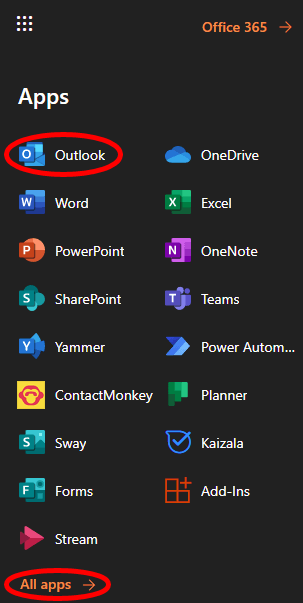
- Nel riquadro sinistro, in Gruppi , seleziona Nuovo gruppo .
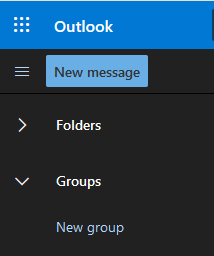
- Nel popup, assegna un nome e una descrizione al tuo nuovo gruppo e seleziona Crea . (Se la tua organizzazione lo ha abilitato, ti potrebbe essere richiesto di creare un indirizzo e-mail per il gruppo. In tal caso, per facilità d'uso, prova a rendere l'indirizzo e-mail identico al nome del gruppo.)
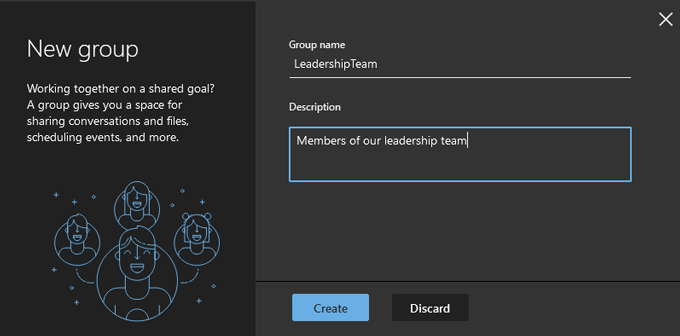
- Ora aggiungi membri al gruppo. Cerca persone per nome o per indirizzo email. Seleziona il risultato della ricerca per la persona che vuoi aggiungere al gruppo e apparirà sotto "Questa persona verrà aggiunta".
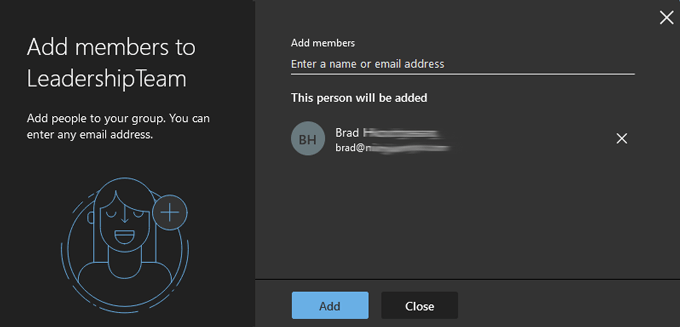
- Ripeti il passaggio 4 finché non hai aggiunto tutti quelli che desideri al gruppo. Quindi seleziona il pulsante Aggiungi .
- Seleziona Chiudi .
- Invia un'email al gruppo che hai creato selezionando Nuovo messaggio .
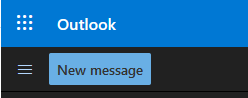
- Nel campo A , inizia a digitare il nome del gruppo che hai creato e selezionalo dall'elenco visualizzato.
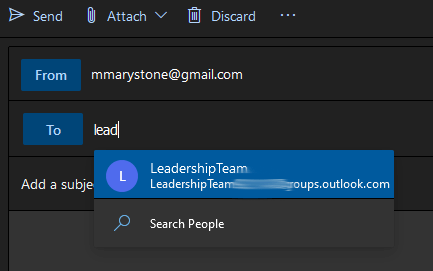
Vai tranquillo. Ma cosa succede se devi aggiungere o rimuovere persone dal gruppo? Continuare a leggere.
Come modificare un gruppo di contatti in Outlook Online
Microsoft ha semplificato la modifica di un gruppo di contatti senza mai uscire da Outlook Online. Alcuni passaggi potrebbero essere leggermente diversi a seconda di come la tua organizzazione ha configurato Microsoft 365, ma i passaggi seguenti dovrebbero portarti lì.
- Nel riquadro sinistro, in Gruppi , seleziona il gruppo che desideri modificare.
- Nella voce di quel gruppo, seleziona l'icona Altro (tre punti/ellissi).
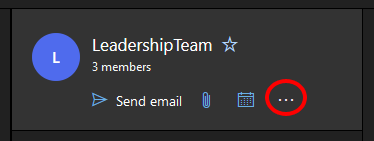
- Seleziona Impostazioni . (A seconda di come Outlook è configurato per la tua organizzazione, potresti vedere un'opzione per aggiungere membri direttamente dall'icona Altro.)
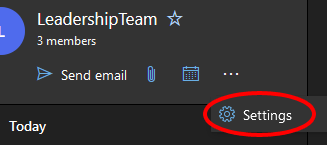
- Nel pannello Impostazioni gruppo visualizzato a destra, seleziona Modifica gruppo .
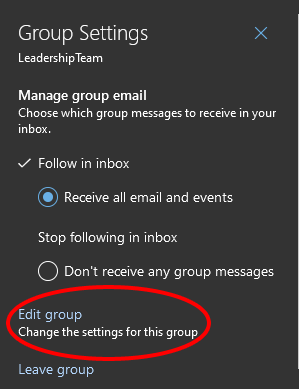
- Seleziona la scheda Membri .
- Da lì, puoi aggiungere membri o eliminarli dal gruppo selezionando l'icona X accanto alla voce per la persona che desideri rimuovere.
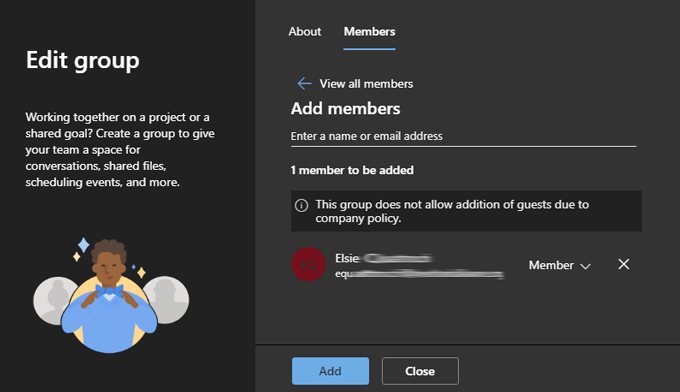
- Se hai aggiunto membri al gruppo, seleziona il pulsante Aggiungi . Altrimenti, scegli Chiudi .
Un altro modo per modificare i gruppi di contatti in Outlook Online
A seconda della configurazione di Outlook, potresti anche essere in grado di modificare i gruppi di contatti seguendo questi passaggi:

- Vai alla sezione Persone di Outlook (a destra dell'icona Calendario).
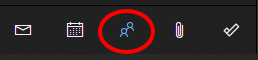
- Nel riquadro sinistro della sezione Gruppi, seleziona Proprietario per visualizzare i gruppi che hai creato.
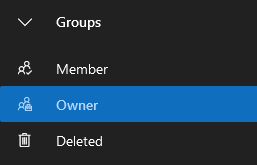
- Seleziona il gruppo che desideri modificare dall'elenco.
- Seleziona Gestisci membri del gruppo .
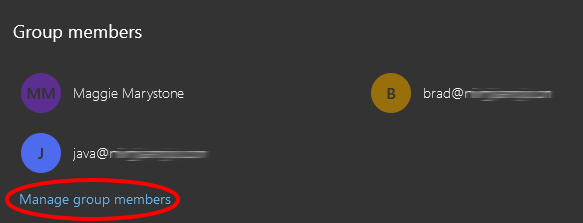
- Da lì, puoi aggiungere membri o eliminare membri esistenti selezionando la X accanto a una voce.
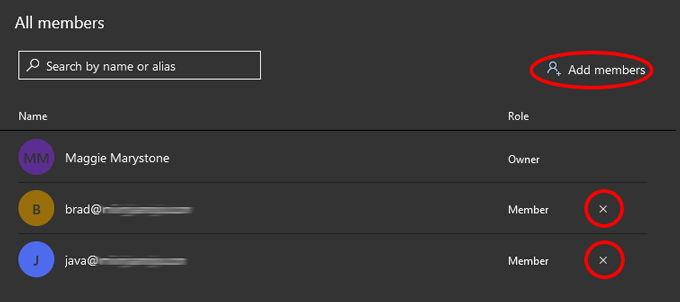
Come creare un gruppo di contatti nell'app desktop di Outlook
La creazione di un gruppo di contatti nella versione desktop di Outlook è ancora più semplice rispetto alla versione online.
- Avvia Outlook e seleziona l'icona Persone nell'angolo inferiore sinistro (dove puoi passare da e-mail, attività, persone e calendario).
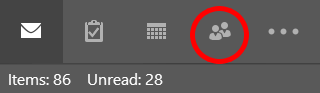
- Quindi, dalla barra degli strumenti, seleziona Nuovo gruppo di contatti . (Se la tua organizzazione utilizza Microsoft 365, potresti anche vedere un pulsante Nuovo gruppo. Per i nostri scopi, useremo Nuovo gruppo di contatti per facilitare le e-mail di gruppo.)
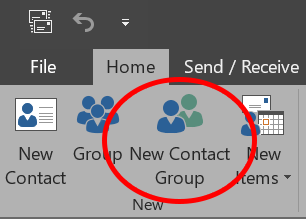
- Nella finestra del gruppo di contatti che appare, dai un nome al tuo gruppo di contatti, quindi seleziona Aggiungi membri e scegli da dove vuoi ottenere i tuoi nuovi membri. Le opzioni possono includere Dai contatti di Outlook , Dalla Rubrica o Nuovo contatto e-mail .
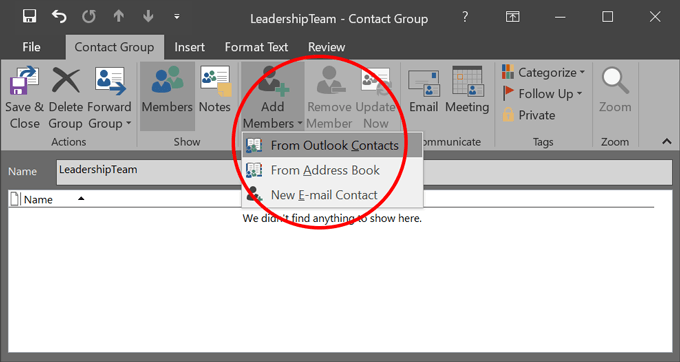
- Cerca una per una le persone che desideri aggiungere al gruppo di contatti. Assicurati che la loro voce sia evidenziata e seleziona il pulsante Membri (o fai doppio clic sulla loro voce) per aggiungerli. Al termine, seleziona OK .
- Chiudi la finestra, assicurandoti di rispondere Sì se richiesto per salvare le modifiche.
- Ora, quando indirizzi una nuova email, puoi digitare il nome del gruppo di contatti nel campo A. Il tuo gruppo di contatti verrà aggiunto. Se lo desideri, puoi espandere l'elenco dei gruppi e Outlook sostituirà l'elenco con i suoi membri. Tieni presente, tuttavia, che non sarai in grado di comprimere nuovamente l'elenco.
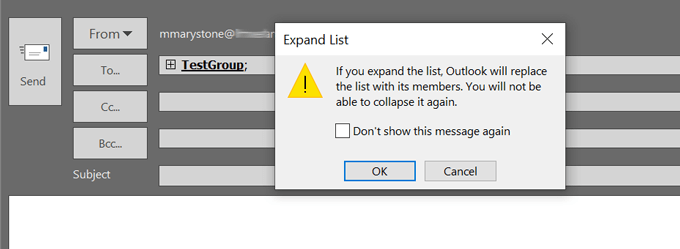
I gruppi di contatti vengono visualizzati come voci nella rubrica di Outlook, quindi potrai trovarli in quell'elenco alfabetico.
Come modificare un gruppo di contatti nell'app desktop di Outlook
Ora modifichiamo un gruppo di contatti esistente nella versione desktop di Outlook.
- Avvia Outlook e seleziona l'icona Persone nell'angolo inferiore sinistro.
- Trova e seleziona il gruppo che desideri modificare nell'elenco dei contatti.
- Nel riquadro a destra, seleziona Modifica . Questo ti riporterà al punto in cui puoi gestire il gruppo aggiungendo e/o rimuovendo membri.
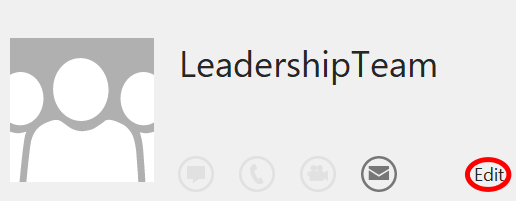
Che tu stia utilizzando la versione online di Outlook o l'app desktop, vale sicuramente la pena dedicare qualche minuto per creare liste di distribuzione di Outlook che utilizzerai ripetutamente. Sarai felice di averlo fatto.
